Windows11/10のファイルシステムエラーで写真アプリがクラッシュする
一部のWindows11/10ユーザーは、写真アプリで画像を開いたときにエラーを報告しています。 、アプリがクラッシュし、その画像を表示できません。アプリが単にクラッシュするか、ファイルシステムエラーが表示される場合があります いくつかの数字が続きます。それでは、いくつかの簡単な解決策を利用してこの問題を修正する方法を見てみましょう。
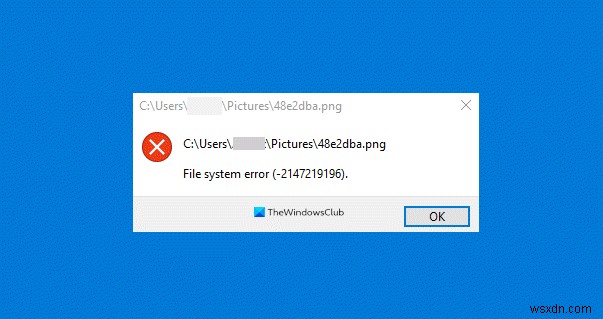
ファイルシステムエラーでWindowsフォトアプリがクラッシュする
これらは、ファイルシステムエラーの有無にかかわらずWindows 11/10フォトアプリのクラッシュを修正するためにできることです:
- WindowsStoreのトラブルシューティングを使用する
- 写真アプリを修復またはリセットする
- 写真アプリを完全に再インストールする
- デフォルトのライブラリを復元する
- 別の画像ビューアを使用する
それらについて詳しく話しましょう。
1] WindowsStoreAppsのトラブルシューティングを使用する
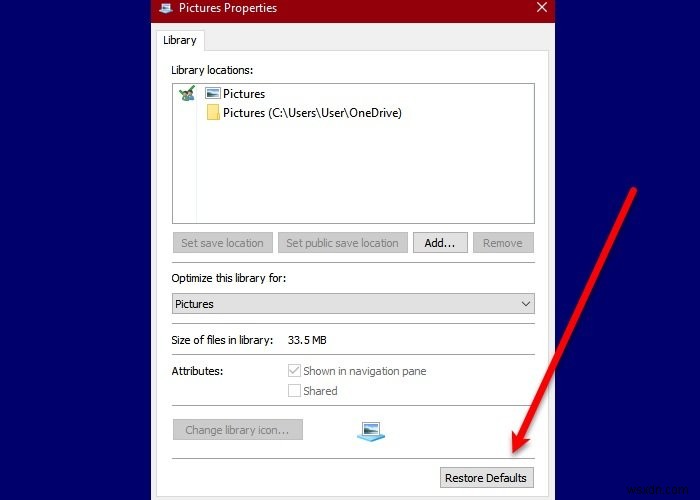
Microsoftは、ユーザーがいくつかの小さな問題を修正できるように、WindowsOSにトラブルシューティングツールを構築しました。そのため、フォトアプリで問題が発生した場合は、Windowsストアアプリのトラブルシューティングを実行して修正してみてください。
これを行うには、指定された手順に従う必要があります:
- コントロールパネルを起動します スタートメニューから。
- [トラブルシューティング>すべて表示]をクリックします。
- 次に、WindowsStoreアプリをクリックします。 画面の指示に従って問題のトラブルシューティングを行います。
うまくいけば、このエラーで問題が解決するでしょう。
2]写真アプリの修復
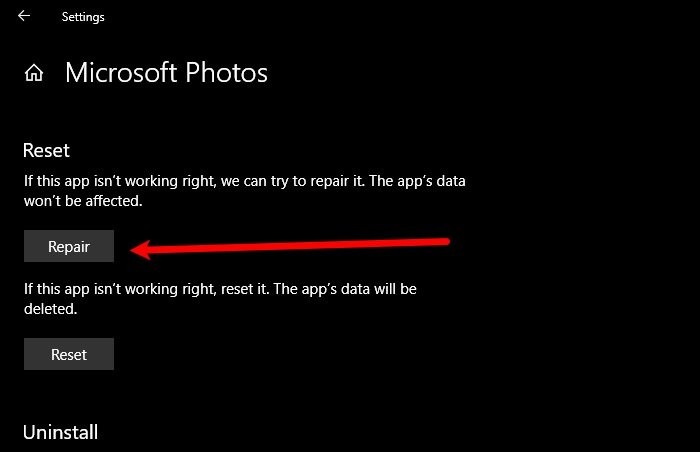
Windows 10コンピューターのフォトアプリが誤動作している場合は、アプリのクラッシュの問題を修正するために修復してみてください。これを行うには、設定を起動します Win + I、 [アプリ]をクリックします 「写真」を検索 、それを選択して、[詳細オプション]をクリックします。
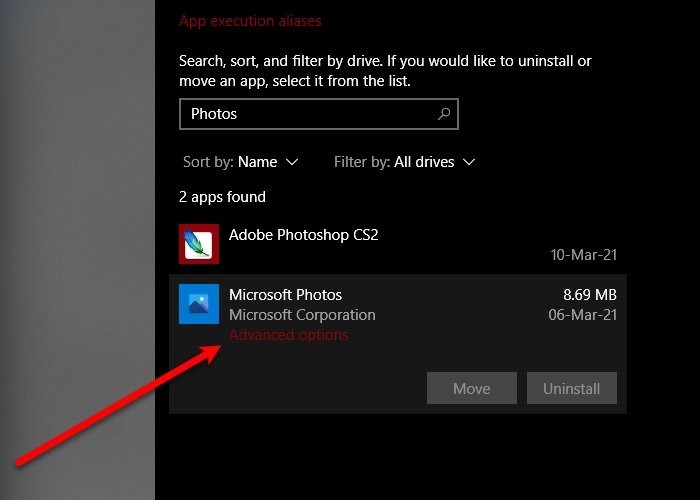
次に、少し下にスクロールして、[修復]をクリックします。 コンピューターがアプリを自動的に修復し、できればWindows 10 Photosアプリのクラッシュエラーを修正するので、数分待ちます。
3]Windowsフォトを再インストールします
修復しても問題が解決しない場合は、Windowsフォトアプリケーションを再インストールして問題を修正してみてください。従来の方法ではフォトアプリをアンインストールできない場合がありますが、いくつかのコマンドを使用すると、Windowsフォトを簡単にアンインストールできます。
Windows PowerShellを起動します スタートメニューから管理者として、次のコマンドを入力し、Enterキーを押します。
Get-AppxPackage -AllUsers
ここで、 PackageFullNameに注意してください 「Microsoft.Windows.Photos」をクリックして、次のコマンドを入力します。
Get-AppxPackage <PackageFullName> | Remove-AppxPackage
Windowsコマンドラインインタープリターに慣れていない場合は、10AppsManagerを試してアプリケーションをアンインストールしてください。
完了したら、残っているすべてのファイルとフォルダを削除します。
これで、MicrosoftStoreからアプリケーションを再インストールできます。
4]デフォルトのライブラリを復元する
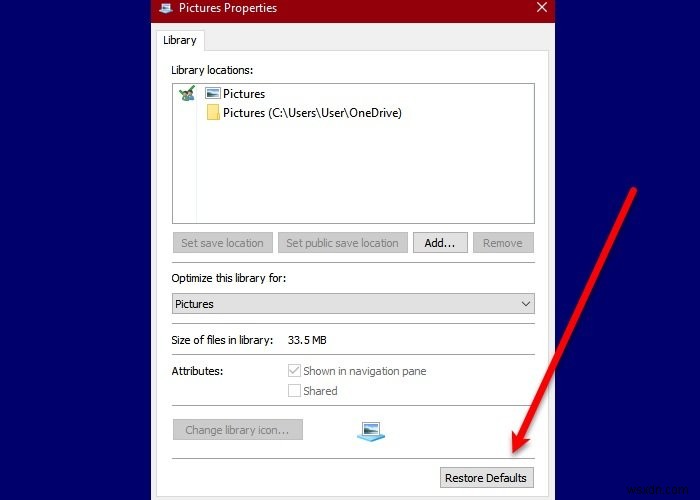
デフォルトのライブラリを復元することで問題を修正できます。これを行うには、次の手順に従います。
- ファイルエクスプローラーを起動します Win+Eによる。
- ライブラリをクリックします ウィンドウの左側のパネルからフォルダ。
- 次に、写真を右クリックします プロパティを選択します
- 最後に、[デフォルトに戻す]をクリックします 画面の指示に従って、デフォルトのライブラリを復元します。
コンピュータを再起動して、問題が解決するかどうかを確認します。
5]別の画像ビューアを使用する
Windows Photoアプリケーションは、Windows 10デバイスに最適で最もシンプルな画像ビューアーの1つですが、それだけではありません。この問題はバグが原因である可能性があり、Microsoftは最終的に問題を修正するための更新をリリースしますが、それまでの間、別の無料の画像と写真のビューアを使用できます。
うまくいけば、これらのソリューションの助けを借りて、Windows10Photosアプリのクラッシュの問題を修正することができます。
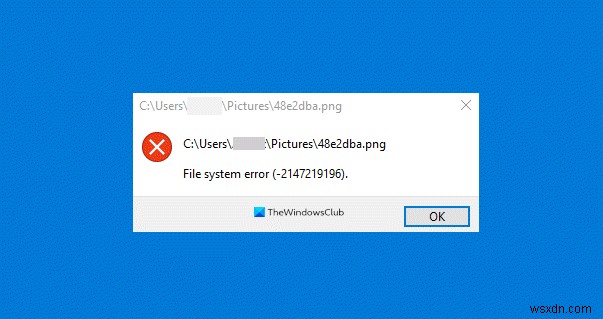
-
Windows11/10でのNTFSファイルシステムのブルースクリーンエラーを修正
NTFS(New Technology File System)は、WindowsNT3.1のリリースでMicrosoftによって導入されました。そして今まで、NTFSは依然としてWindowsシステムで使用される主要なファイルシステム形式です。 NTFS_FILE_SYSTEM バグチェックの値は0x00000024です 。これは、 ntfs.sysで問題が発生したことを示しています 、システムがNTFSドライブの読み取りと書き込みを行えるようにするドライバファイル。 一部のWindows10ユーザーは、Windows 10を更新した後にこのエラーが発生したと報告しています。こ
-
Windows11/10でファイルシステムエラー2147219196を修正
写真アプリ Windowsフォトビューアーの最新の代替品です。これは、他のデバイスにも緊密にバインドされているUWPアプリです。新しいオールインワンソリューションとして登場し、さまざまな方法で機能します。画像の切り抜きやサイズ変更などを行うためのツールとして使用できます。それでも、画像にいくつかのフィルターを追加することもできます。このアプリケーションのビデオの側面について話すと、ビデオに3D効果を追加して、そのビデオのストーリーラインに没頭させることができます。これにより、同じカテゴリの他のアプリケーションよりも優位に立つことができます。 完璧なソフトウェアはありません。新しいアップデート
